大家看到这个移动工具的使用肯定会有疑问?移动工具还用讲嘛?直接拖动鼠标就可以了呀。但是,移动工具也是比较强大的。现在为大家一一讲解移动工具的一些功能的使用。
步骤:
1、先介绍几个快捷键,Alt+delete填充前景色,Ctrl+delete,填充背景色。
新建一个透明图层,设置两个图形。但是点击移动工具我们发现移动工具的功能都未被激活。这里激活他们我们需要满足什么条件呢?
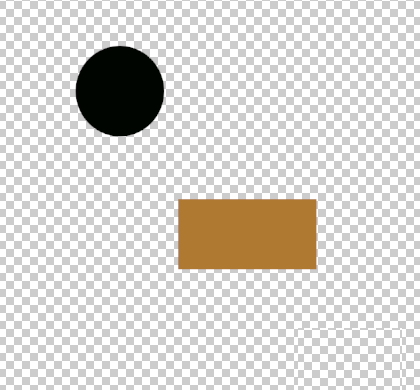

2、我们在右边图层这个位置,按shift选中连个图层。选中之后,我们再看功能选区,已经被激活了。这个时候我们就可以对图层进行操作了。
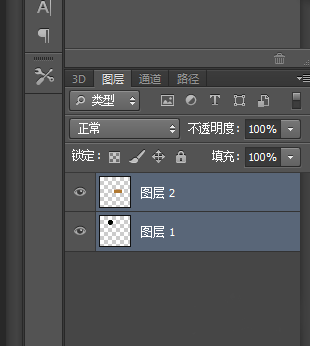
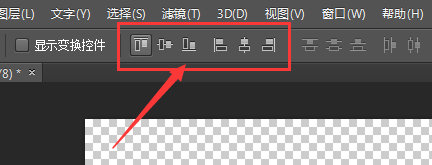
3、这些有什么功能是起到什么作用呢?一个一个预览过去,我们可以看到他们就像Word文档中对文字的操作,“顶对齐,垂直居中对齐,底对齐,左对齐,水平居中对齐,右对齐”。然而,我们看到,在这些已经激活的右边还有未被激活的功能。这些移动功能该满足什么条件才能激活呢?
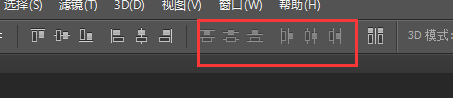
4、我们再新建一个图层,制作一个椭圆的图形。在右边,按shift选中三个图层。再看上面的功能区,这时我们看到全部功能已经激活了。这里的激活的要求就是需要三个以上的图层。这些功能拖动鼠标就可以预览,这里就不一一说明了
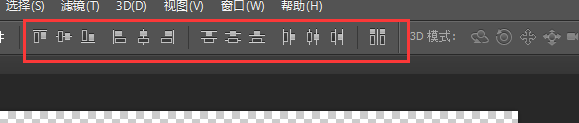
5、另外,在最左侧这个位置有一个自动选择功能。它的作用就是我们拖动图片的时候就可以选中图层。这就方便了我们知道点击图片时候选择的是哪一个图层
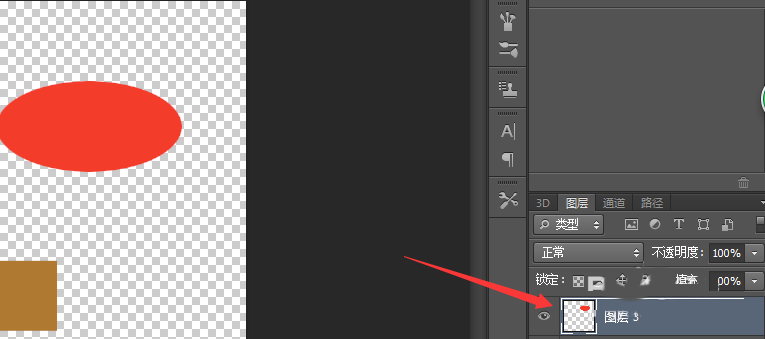
以上就是PS移动工具的一些功能的使用详解,现在大家是不是已经了解了,希望这篇文章能对大家有所帮助!
相关阅读: